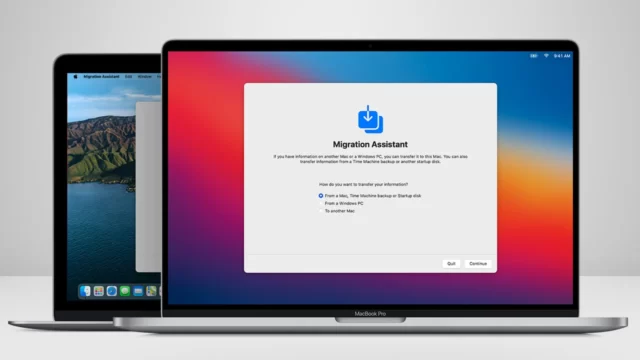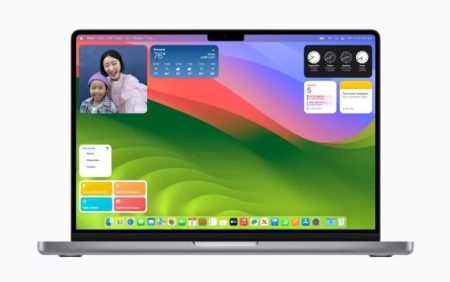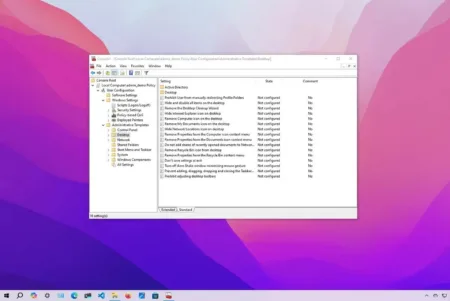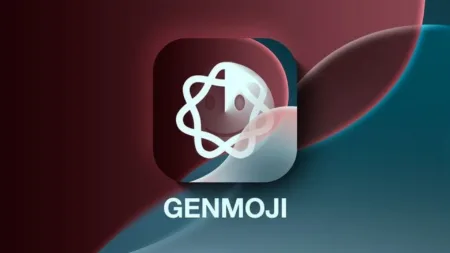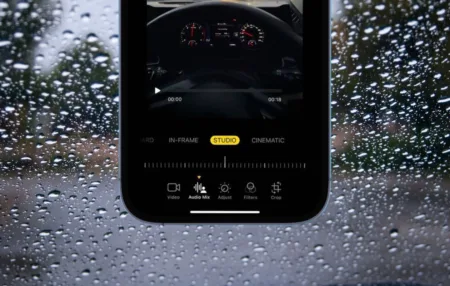در این مطلب راهنمای Factory Reset مک بوک ایر را می بینید. Factory Reset مک بوک گاهی اوقات آخرین راه حل اساسی برای مشکلات نرم افزاری تکراری است. یا Factory Reset ممکن است اقدامی برای اطمینان از اینکه داده های حساس را قبل از تحویل دادن مک به شخص دیگری باقی نگذاشته اید، باشد.
راهنمای Factory Reset مک بوک ایر آماده است تا فرآیند تنظیم مجدد مک بوک ایر را به شما نشان دهد. تا انتهای مطلب همراه باشید.
چگونه مک بوک ایر را Factory Reset کنیم
قبل از این که سراغ راهنمای Factory Reset مک بوک ایر بروید، باید یک نسخه پشتیبان تهیه کنید تا از پاک شدن فایل های حیاتیتان جلوگیری کنید. خوشبختانه، اپل قبلا ابزار Time Machine را برای این کار ارائه کرده است. Time Machine به شما امکان می دهد از فایل هایی مانند برنامه ها، عکس ها و موسیقی نسخه پشتیبان تهیه کنید.
چگونه از فایل های مک بک آپ بگیریم
حافظه خارجی را به مک وصل کنید.
آیکون Apple را در بالا، سمت چپ دسکتاپ انتخاب کنید و System Preference را بزنید.
Time Machine را از منو انتخاب کنید.
روی Select Backup Disk کلیک کنید.
باید حافظه خارجی را ببینید. روی آن کلیک کنید و Encrypt Backups > Use Disk را بزنید.
در نهایت در صفحه Time Machine دکمه ON را برای شروع پروسه پشتیبان گیری بزنید.
پس از تکمیل پشتیبانگیری، می توانید MacBook Air را به تنظیمات کارخانه بازنشانی کنید. تنها کاری که برای برگرداندن فایل های پشتیبانگیری شده در همان مک بوک ایر یا مک دیگر نیاز دارید، این است که حافظه خارجی را به دستگاه وصل کنید و دستورهای صفحه Restore را دنبال کنید.
چگونه مک را Factory Reset کنیم
پس از اتمام پشتیبان گیری، راهنمای Factory Reset مک بوک ایر را مطابق مراحل زیر انجام دهید.
قبل از Factory Reset، باید مک بوک را به WiFi متصل کنید.
توجه: ابتدا اطمینان حاصل کنید که هیچ دستگاه خارجی به مک متصل نیست تا هنگام تلاش برای بازنشانی به تنظیمات کارخانه از هر گونه مانعی جلوگیری شود.
هنگام بوت مک با فشردن کلید Command + R وارد Recovery Mode شوید. (کلیدهای ترکیبی را نگه دارید تا لوگوی اپل را روی صفحه نمایش ببینید)
پس از اتمام راهاندازی، به پنجره macOS Utilities هدایت می شوید. به آنجا بروید و Disk Utility را از منو انتخاب کنید.
بعد Continue را بزنید.
روی View و سپس Show All Devices کلیک کنید.
هارد مک بوک ایر را انتخاب کنید و سپس روی Erase کلیک کنید.
در قسمت Erase گزینه Format را برای مک بوک انتخاب کنید.
(گزینه APFS مربوط به macOS High Sierra و نسخه های بالاتر است. اما Mac OS Extended (Journaled) برای نسخه های قبل از macOS High Sierra است)
در نهایت Erase را بزنید تا پروسه فرمت آغاز شود.
پس از تکمیل فرمت، به پنجره macOS Utilities بازگردانده می شوید. برای بارگیری مجدد سیستم عامل از منو Reinstall macOS را بزنید. اما اگر دستگاه را به شخص دیگری میدهید، از صفحه Welcome دورتر نروید. اجازه دهید مالک جدید دستورها را از آنجا دنبال کند. اکنون با راهنمای Factory Reset مک بوک ایر آشنا شده اید.
مک بوک ایر شما باید با فرمت کامل به حالت کارخانه ای جدید بازگردد. با این حال، توجه داشته باشید که هیچ دکمه خنثی سازی برای تنظیم مجدد کارخانه وجود ندارد. تمام فایل هایی که بدون پشتیبان پاک شده اند برای همیشه از بین رفته و قابل بازیابی نیستند. بنابراین قبل از Factory Reset از پشتیبان گیری کامل مطمئن شوید.
راهنمای Factory Reset مک بوک ایر به این ترتیب است. گوشی سامسونگ دارید و می خواهید ریست فکتوری کنید؟ آموزش ریست فکتوری موبایل سامسونگ گلکسی اس ۱۰ و اس ۱۰ پلاس منتظر شماست.